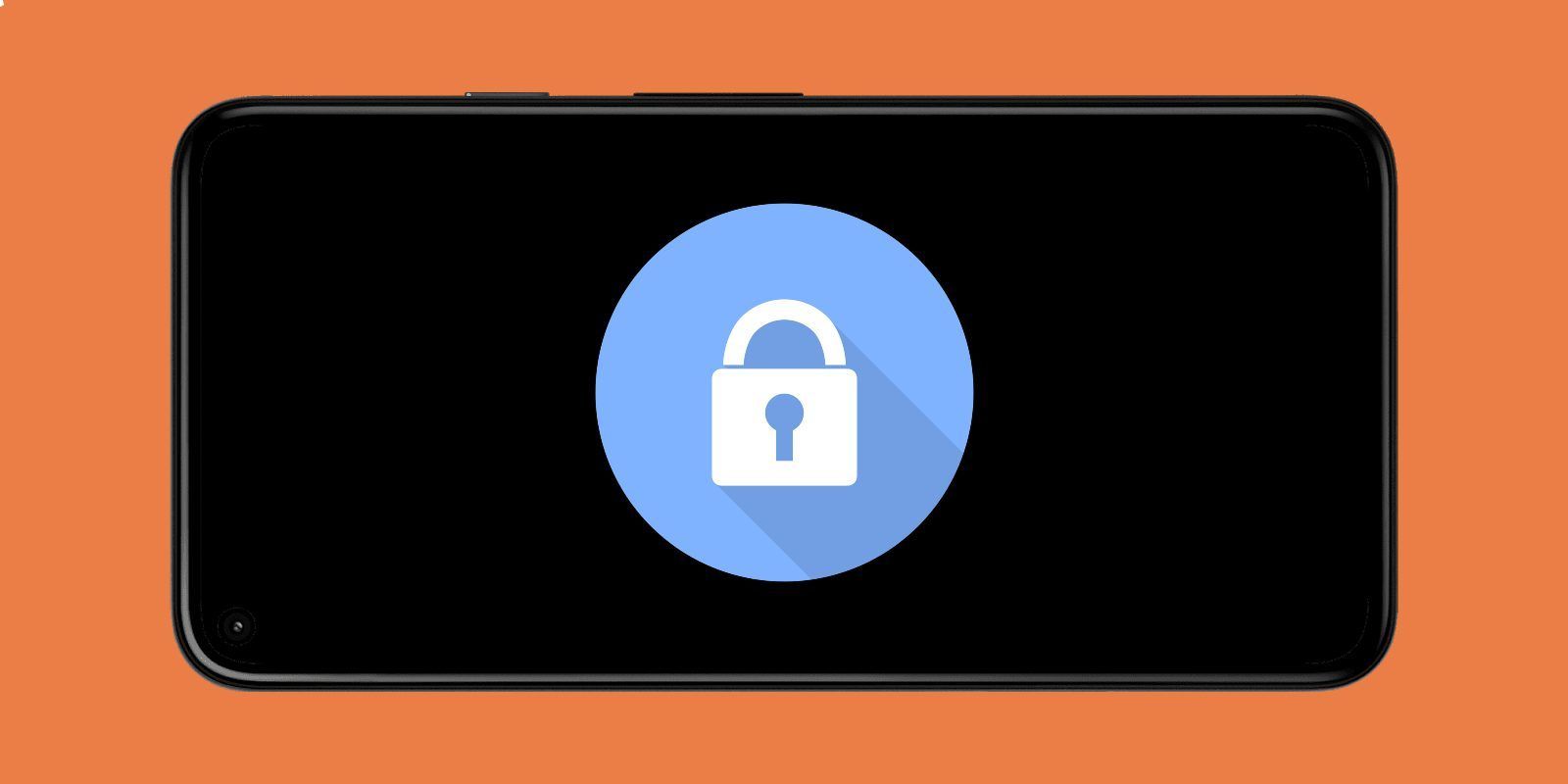Androide Los teléfonos incluyen una característica fácil de usar llamada Smart Lock, que permite a los usuarios mantener su teléfono desbloqueado en ciertos lugares, como en casa o en la oficina. La característica hace que el uso de un teléfono inteligente sea mucho menos frustrante cuando se encuentra en un entorno confiable. La mayoría de los teléfonos Android en estos días ofrecen desbloqueo facial y un sensor de huellas dactilares, pero ambos métodos requieren un paso adicional cuando se trata de levantar y usar el dispositivo.
La función Smart Lock es un bono incorporado de Android útil, ya que le brinda al usuario la opción de elegir las muchas formas en que funciona su pantalla de bloqueo. Por ejemplo, se puede utilizar para crear lugares de confianza donde el teléfono permanecerá desbloqueado o emparejarse con otros dispositivos que puedan desbloquear el teléfono de forma remota. Smart Lock también es útil para eliminar la molestia que a menudo surge de tener que desbloquear constantemente un teléfono cuando no hay amenaza de violación de la privacidad. Lo mejor de Smart Lock es que le da al usuario más control sobre cómo funciona su teléfono, algo en lo que Android siempre se ha destacado.
Cómo habilitar y usar el bloqueo inteligente de Android
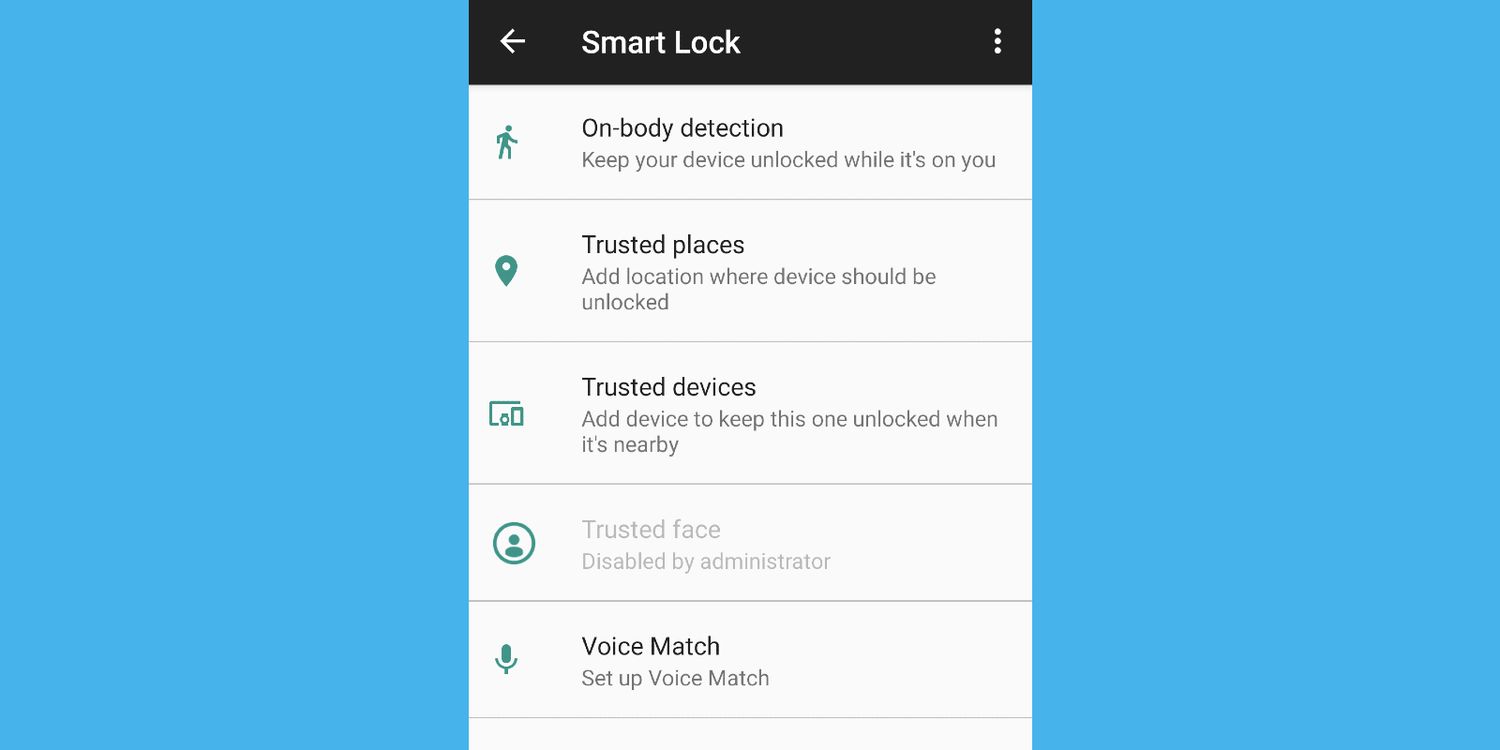
Se puede acceder a Smart Lock accediendo a la configuración de la pantalla de bloqueo del teléfono. Para hacer esto, abra la aplicación Configuración, toque ‘Seguridad‘ o ‘Seguridad y ubicación‘ y seleccione ‘Ajustes avanzados.’ Una vez allí, el ‘Bloqueo inteligente‘ La opción será visible. Si no, busca ‘Bloqueo inteligente‘ en la aplicación Configuración. Los usuarios ahora deberán ingresar su PIN, patrón o contraseña y elegir la configuración que mejor se adapte a sus necesidades o inquietudes de seguridad.
La primera de estas opciones es la detección en el cuerpo. Esta configuración usa sensores para determinar cuándo el teléfono está en el cuerpo. Una vez que el usuario desbloquea su teléfono, el teléfono permanecerá desbloqueado hasta que detecte que se ha configurado. Esta configuración puede demorar hasta un minuto para que el teléfono se bloquee después, por lo que puede ser un riesgo de seguridad si el teléfono se deja desatendido. Según Google, algunos teléfonos pueden incluso aprender el patrón de un estilo de caminar para determinar si el usuario es el que lleva el teléfono.
Las siguientes dos configuraciones son mucho más simples en su enfoque. Los usuarios pueden crear lugares de confianza donde el teléfono permanecerá desbloqueado o emparejar el teléfono con un dispositivo de confianza. La primera configuración utiliza configuraciones de ubicación de alta precisión para reconocer ubicaciones seguras, como el hogar o la oficina. Una vez que un usuario ingresa a este espacio, el teléfono debería desbloquearse automáticamente.
La segunda configuración usa Bluetooth para emparejar el teléfono con otro dispositivo que desbloqueará automáticamente el teléfono una vez conectado. Esta configuración debe evitarse cuando se usan dispositivos que siempre están con el teléfono, como relojes inteligentes, para evitar problemas de seguridad. Los teléfonos que ejecutan versiones anteriores de Android también pueden usar Voice Match o Trusted Face para desbloquear su teléfono. Si el teléfono Android reconoce el comando de voz del usuario o su rostro de confianza, se desbloqueará.
Agrega la ubicación de tu casa a lugares de confianza
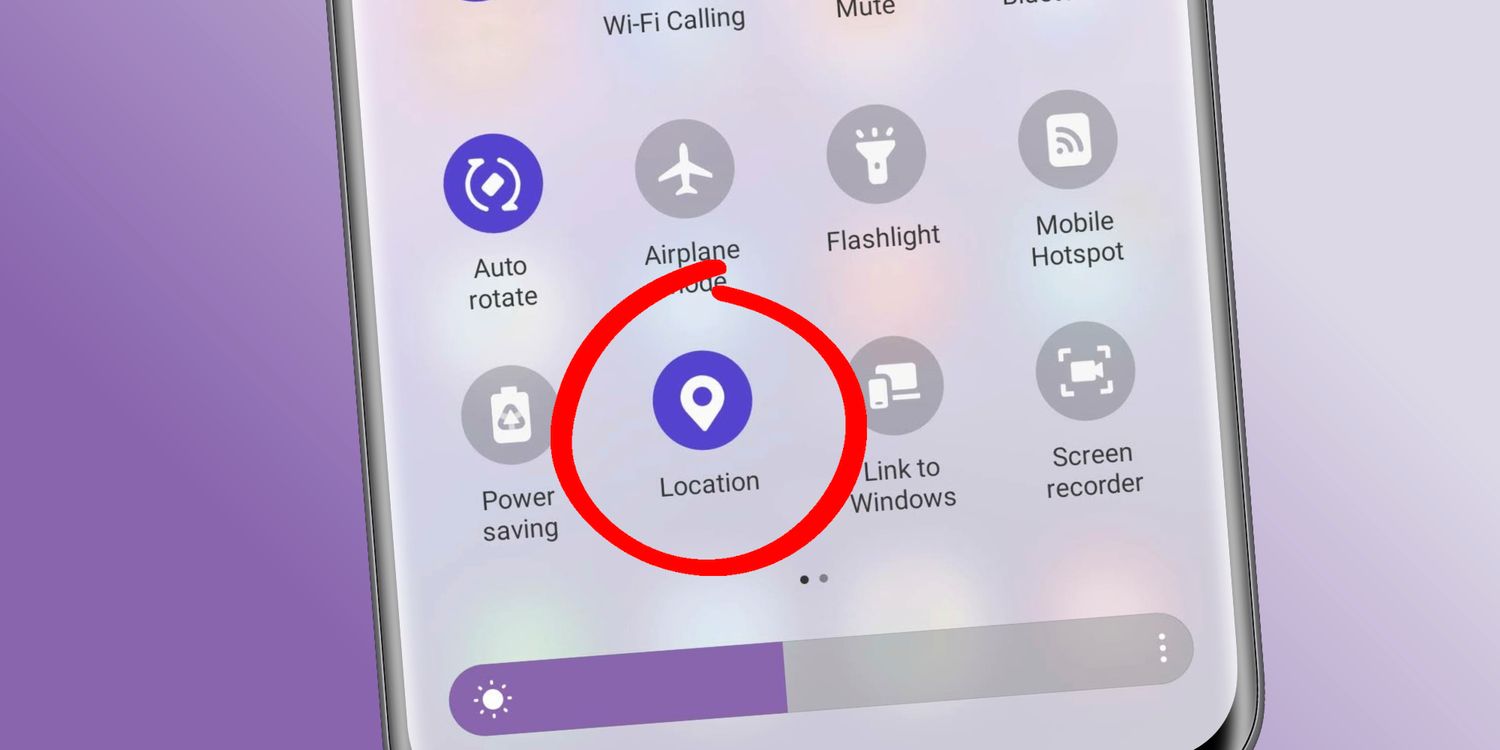
Para usar Trusted Places con Smart Lock, los usuarios deberán agregar la ubicación de su hogar para que el teléfono pueda detectar cuándo es seguro permanecer desbloqueado. Para hacer esto, acceda al menú de Smart Lock en Configuración como se explicó anteriormente y luego toque ‘lugares de confianza.’ Grifo ‘Hogar‘ y siga los pasos en pantalla para agregar la ubicación. Los teléfonos Android también permiten a los usuarios identificar su ubicación con mayor precisión, lo que puede resultar útil si el usuario vive en un apartamento. Una solución para esto es agregar un lugar de confianza personalizado.
En el mismo menú de Smart Lock, toque ‘Añadir lugar de confianza.’ Esto abrirá un mapa de la ubicación actual del usuario. Si la ubicación es correcta, toque ‘Seleccione esta ubicación.’ Si es necesario cambiar la ubicación, toque ‘Buscar‘ e ingrese la dirección o señale la ubicación en el mapa. Los usuarios ahora pueden elegir nombrar su ubicación de confianza, como ‘Casa’ o ‘Trabajo’. Una vez configurado, el teléfono Android debe permanecer desbloqueado siempre que el usuario esté en casa o en otro espacio de confianza.
Cómo desactivar el bloqueo inteligente en Android
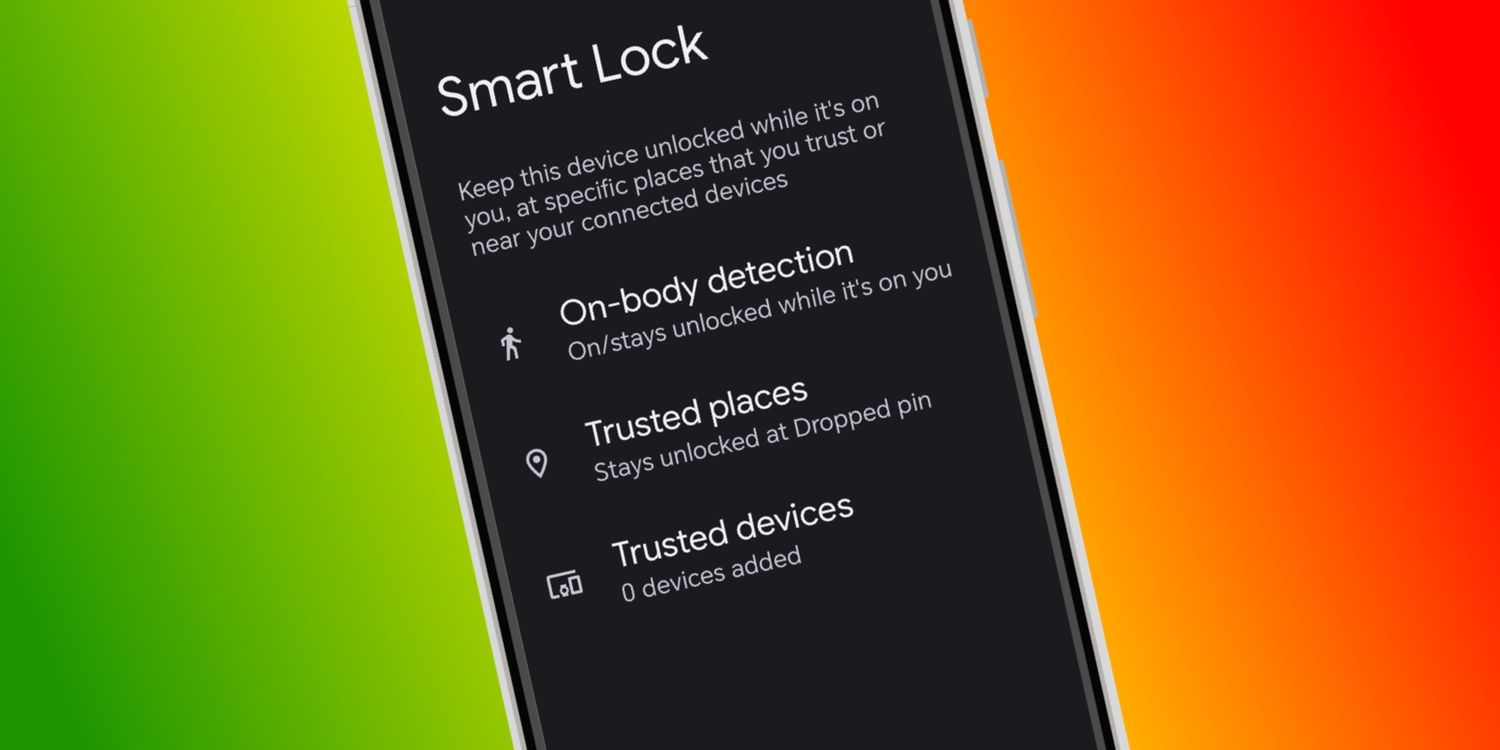
Si bien Smart Unlock puede ser increíblemente conveniente, también puede representar un riesgo de seguridad, ya que esencialmente permite que cualquier persona cercana al usuario acceda al teléfono inteligente sin tener que desbloquearlo. Esto es especialmente cierto en el caso de los lugares y dispositivos de confianza, en los que otra persona puede tener acceso ampliado al dispositivo. Para desactivar el desbloqueo inteligente, abra Configuración en el teléfono Android y toque ‘Seguridad‘ o ‘Seguridad y ubicación.’ Ir a ‘Ajustes avanzados‘ y seleccione ‘Bloqueo inteligente.’ Alternativamente, busque ‘Bloqueo inteligente‘ en la configuración de. Ingresa el PIN, el patrón o la contraseña del teléfono.
Si se ha habilitado la detección en el cuerpo, toque la opción y desactívela. Del mismo modo, elimine todos los Dispositivos de confianza o Lugares de confianza que se hayan agregado. Esto puede requerir que los usuarios eliminen Trusted Faces y Voice Match en algunos dispositivos. Una vez hecho esto, Smart Lock se desactivará en el Androide teléfono, y los usuarios deberán usar su rostro, huella digital u otro método de desbloqueo para acceder al teléfono.
Fuente: Google